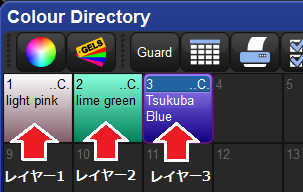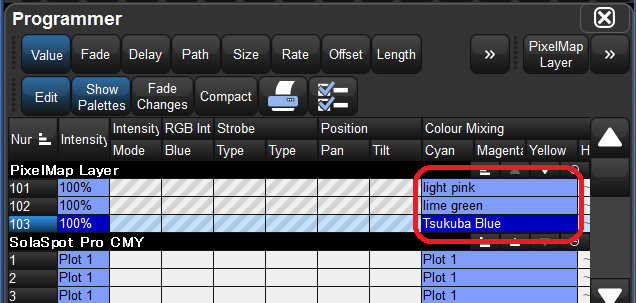家族内で最後に風邪がまわってくる佐藤です。こんにちは。
今回のTipsネタは、できるかどうかよくお問い合わせ頂く件を掘り下げたいと思います。(だいぶ長い記事になりますので、時間のある時にお読みください。)
それは、Hogシリーズをお使いの方ならお気づきかと思う弱点、3つ以上のパレットを使ったエフェクトが作れないか、ということです。2つの場合はEffect@で作成できますが、パレットの参照情報が無くなってしまうのが難点でした。
そこでカラーに限定されてしまうものの、2~5つのパレットを使って2~5色チェイスとフェードチェイスを作成してエフェクトの代わりに使う方法をご紹介します。
まずはこちらの画像素材(ZIP圧縮)をダウンロード(Contents for pixelmap)して解凍してください。(コンソールの場合はUSBメモリへコピーして挿しておく)
~使用前の準備~
※ピクセルマップの基本的な使用方法は、こちらのv3.0.0リリースノートをご覧ください。
① [Open] + [Fixture] : パッチをする時に使う「Fixture Window」を開き、{Fixture Schedule}ボタンを押して、メーカー名「Hog」の下から「Pixelmap layer」を5つ選択してください。
② [Setup]→[Shows] :「Show Manager」ウィンドウを開き、{PixelMap Contents}タブを選択します。
③ 右側の{新規フォルダ作成}ボタンを押して「New Folder」を作成。その新たに作成されたフォルダを右クリックして、{Rename}でお好みのフォルダの名前、{Renumber}で「Address」を指定してください。(例ではAddressを3に設定しました。他と被らないように注意)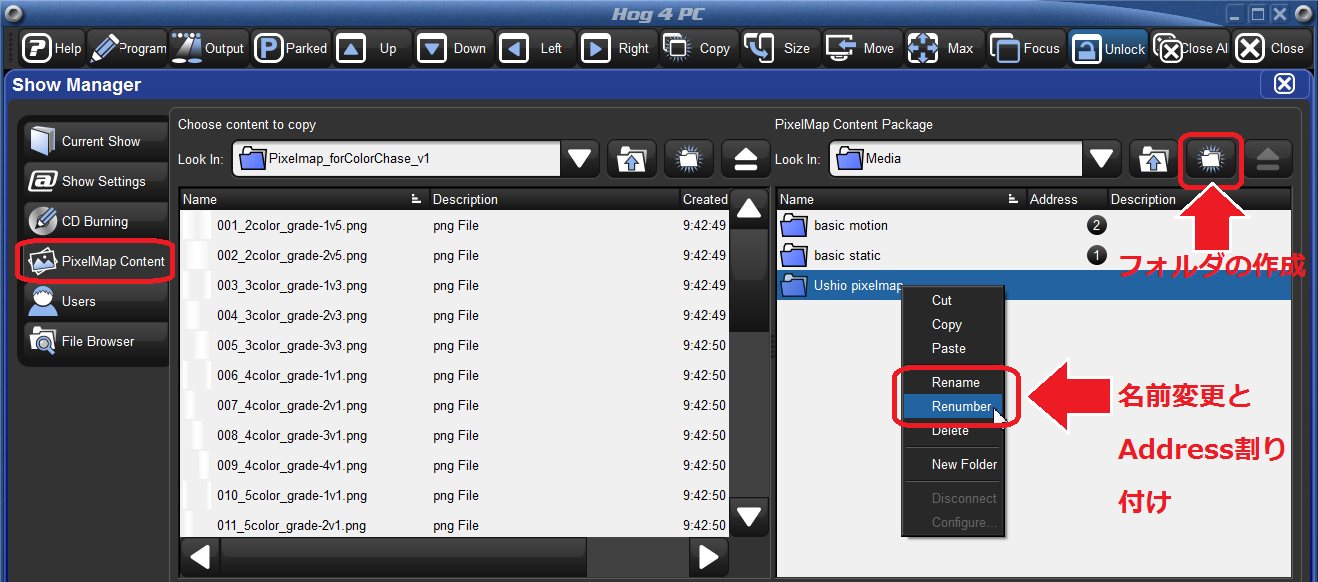
④ 左側でUSBメモリなどに入れたダウンロードして解凍したフォルダ「Pixelmap_forColorChase_v1」を表示させます。そうしたら中身をすべて選択して③で作成したフォルダにドラッグアンドドロップします。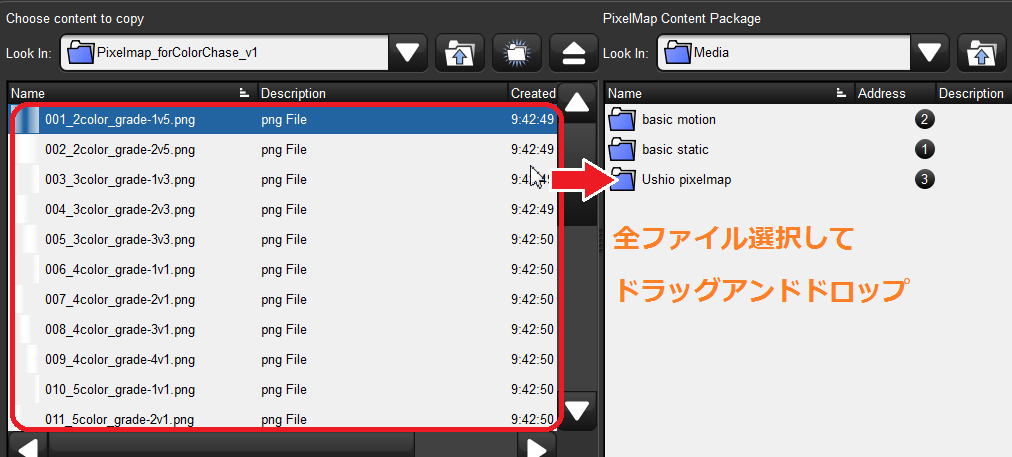
⑤ 追加が完了するとフォルダの中身は以下の様になります。各画像のAddressはファイル名に従って自動的に割り付けられるので設定不要です。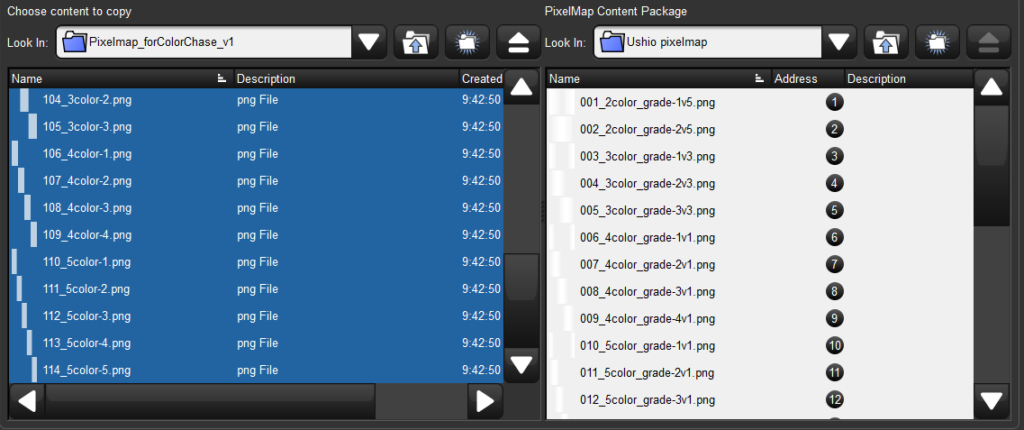
⑥ カラーチェイスをしたいフィクスチャを使ったPlotを作成します。今回はムービングスポット24台を以下のように配置しました。同時にPixelmapの枠も1つ追加し、「Aspect Ratio」を{4:3}、「Layer Fixture Patch」では①で追加した5つのPixelmap Layerにチェックを入れてください。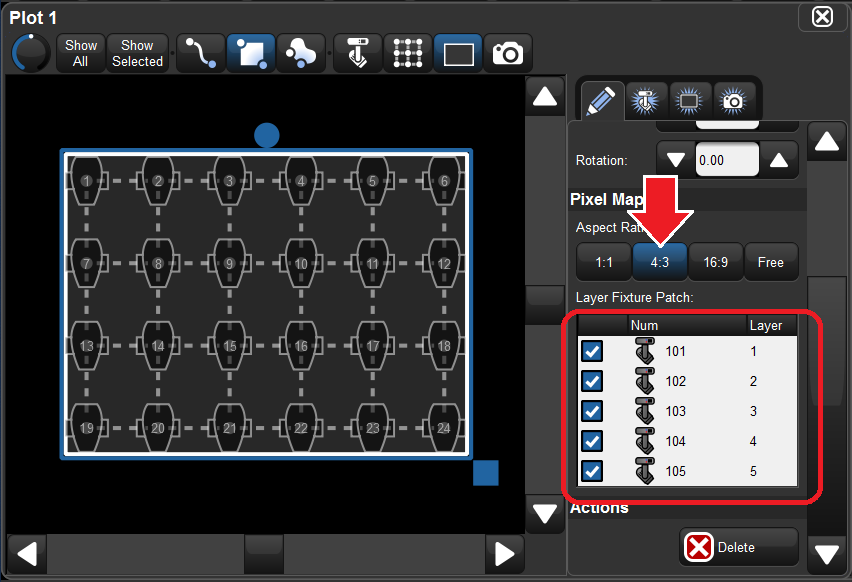
以上の準備は1度だけ実施すればその後は省略できます。
準備の流れを動画でもご覧ください。(字幕をONにすると解説も見られます)
~使用手順~
① チェイスしたいムービングライト(準備⑥でプロットに配置した機材)をすべて選択します。
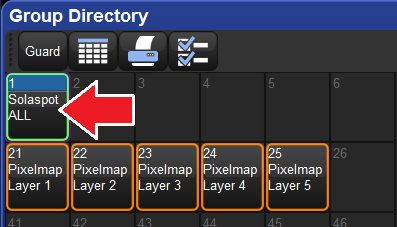
② 「Plots」ウィンドウから準備⑥で作成したプロットを選択します。この時、モードは{CMYI}を選んでおいてください。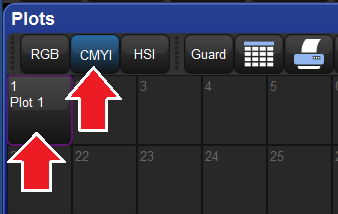
「Programmer」ウィンドウは下図のような状態になります。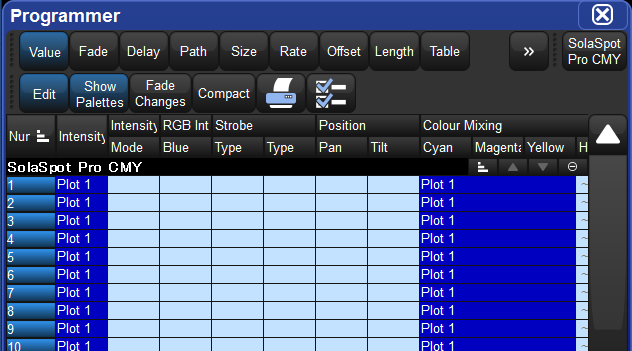
③ Pixelmap Layerフィクスチャを1つ選択します。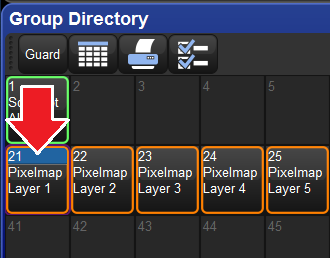
※今回の説明図ではグループパレット名称とユーザー番号は以下の通りです。
- グループの{Pixelmap Layer 1} = Pixelmap layer ユーザー番号「101」
- グループの{Pixelmap Layer 2} = Pixelmap layer ユーザー番号「102」
- グループの{Pixelmap Layer 3} = Pixelmap layer ユーザー番号「103」
④ 「Media Picker」ウィンドウを開き、下の方にある準備④で追加したコンテンツを選択します。今回は例として3色チェイスを作成してみます。そのため、103の画像を選択してください。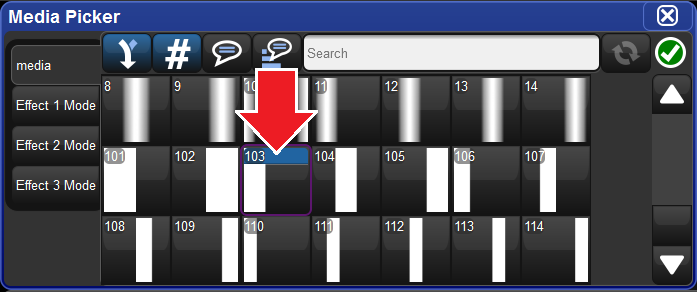
⑤ 同様に次のレイヤー2を選択して104の画像、レイヤー3を選択して105の画像を選択します。
⑥ 使用する3つのレイヤーをすべて選択してIntensityを100%にしてください。ここまで作業をすると「Programmer」は下図のような状態になります。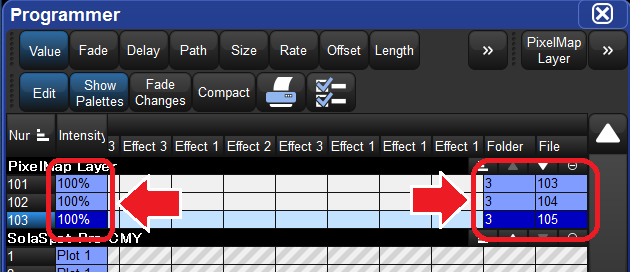
ここでプロットを開くとパレットの色が適用されているのが確認できます。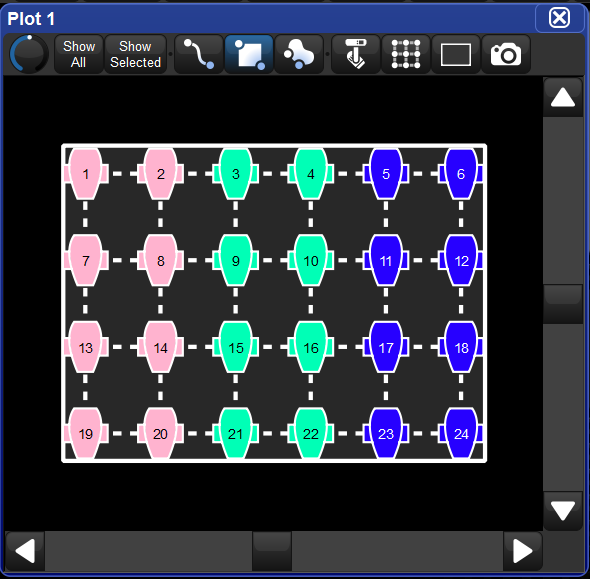
⑧ 今使用しているレイヤー(例では3つ)をすべて選択します。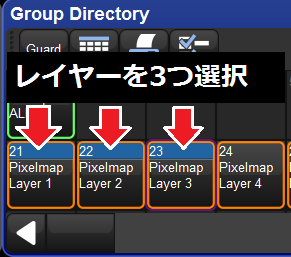
⑨ [Bean]キーを押して「Image X Warp」を表示させ、タッチして「Rotate」に切り替えてからお好みのスピードに設定します。各レイヤーの画像が横移動を始めます。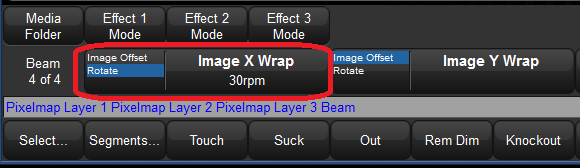
以上でカラーチェイスのような効果をパレット色で作成することができした。
使用の手順と応用を動画でもどうぞ。(字幕をONにすると解説も見られます)
ワンポイント
- 色数を増やしたい、減らしたい場合には、レイヤー数を増減させてください。
- フェードチェンジがしたい時は以下を参考にして使う画像を変えてください。
- 色数によって使用する画像のAddress番号は以下の通りです。
- 1~2:フェード2色
- 3~5:フェード3色
- 6~9:フェード4色
- 10~14:フェード5色
- 101~102:カット2色
- 103~105:カット3色
- 106~109:カット4色
- 110~114:カット5色
- フェードの場合、上に重ねる画像(レイヤー2~5)のIntensityは100~50%で調整してください。
- 中間色のIntensityが下がる状態が気になる場合は、ムービングライト・LEDフィクスチャを選択してIntensityを100%にしてください。Intensityだけプロットの適用が外れて明るくなります。
- 今回はムービングライトを使用していますが、もちろんLED器具でも使用可能です。(CMYのパラメーターが割り付けてあるフィクスチャに限ります)
- プロット上へのギャング(グリッド)の配置の仕方によって色の変化タイミング(エフェクトで言うOffsetのファニングずらし)が変わります。傾けたり広げたりしてお試しください。
- プロット編集画面(下図参照)で「Grid」にある「Start」や「Order」を変更しても変化します。
- 3台口でチェイスしたい場合は、同様に「Grid」の「Rows」と「Columns」を変えて下図のような配置にします。
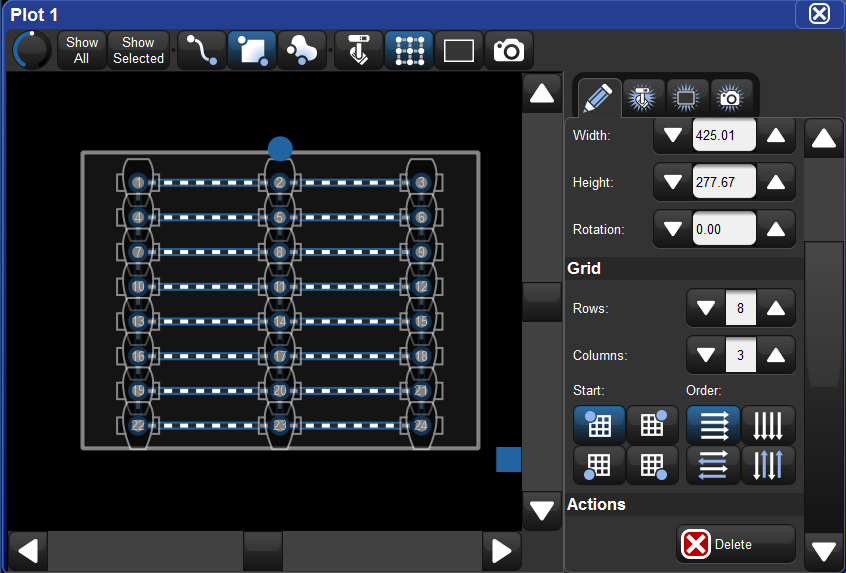
- 応用として画像データはただの白い棒、またはグラデーションなのでCMYIでプロット適用後にCMYのデータをノックアウトするとIntensityのチェイスにもお使い頂けます。